? ?本篇說一下Macbook里面鼠標和觸摸板的使用,如果你的電腦是臺式機,那么使用觸摸板可能需要你自己配備Magic Trackpad。
? ? ? ? ? 在我看來,Mac OS的日常使用基本是不需要鼠標的。Mac OS與觸摸板的完美契合是windows系統永遠無法企及的。但不排除有些情況鼠標也是必需品,比如你玩Mac的原生游戲或者移植游戲,你要是玩祖瑪,沒有鼠標,那還玩個卵。。。
一、先說一下鼠標的使用技巧
? ? ? ? ? 相信一開始在使用Mac OS的時候,許多人會有一個地方很不習慣,那就是Mac里面鼠標滾輪滑動的方向和windows下的恰好完全相反,Mac下的滑動方向基本上可以理解為力的方向,視角不變,向下拉到,我們所看到的東西就相當于向上移動。如果有人用慣了windows的移動方向,可以把Mac下的滑動方向調整為與windows一致。 ? ? ? ? ? ? ? ? ? ?
? ? ?(1)如何調整滾輪滑動方向和鼠標主鍵
? ? ?首先打開系統偏好設置,第二行找到鼠標就如之后,將“滾動方向:自然”的勾選去掉就可以了。
? ? ?如果要設置鼠標的主鍵,可以在右下角選擇左右。
? ? ?另外還有一些刻度尺來讓用戶分別調節追蹤鼠標速度,雙擊速度,滾動速度,可以根據自己的喜好來調整。

(2)利用鼠標調整桌面大小
? ? ? ? ? 進入系統偏好設置右下方的輔助功能(藍底的白色小人)
? ? ? ? ? 選擇縮放,勾選上“配合修飾健使用滾動手勢來縮放”,勾選之后就可以按住【control】+滾輪移動(或者下文中的兩指手勢)來調節當前桌面的大小。
? ? ? ? ? 使用鍵盤的方法這個選項卡里也有,在后面就不贅述了。
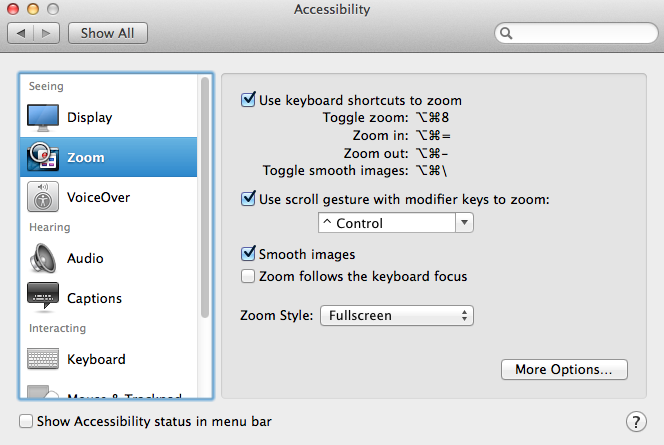
二、觸摸板使用技巧
? ? ? ? ? 蘋果筆記本的觸摸板完美支持了多點觸控,我們可以直接進去系統偏好設置里面來查看Mac給我提供的多種手勢操作。
? ? ? ? ? 打開系統偏好設置,選擇觸控板。
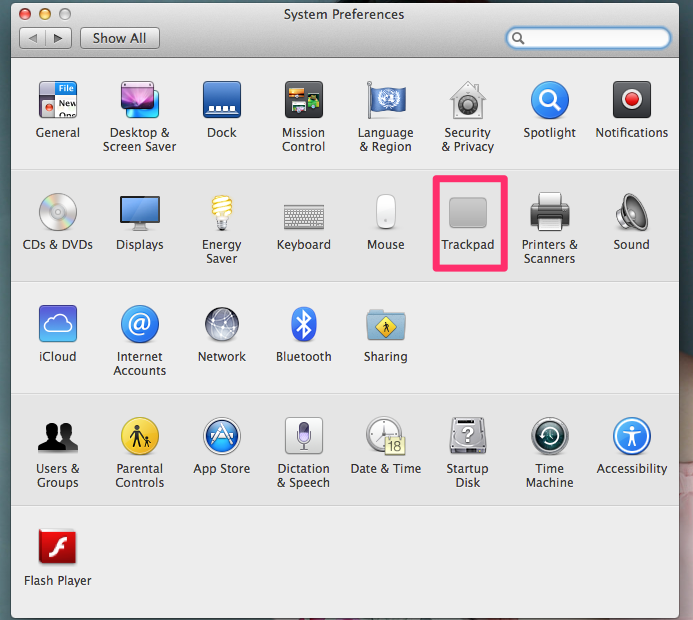
在觸控板選項卡中,分了3個大類,point&click光標與點按、scroll&zoom滾動縮放、more gestures更多手勢。
里面每一個手勢的作用和操作方法都會有示范,我們可以來根據他的示范和手勢的功能來選擇是否勾選并且使用這種手勢。并且部分手勢會有一個黑色的下三角,表示用戶可以根據自我習慣進行調整。
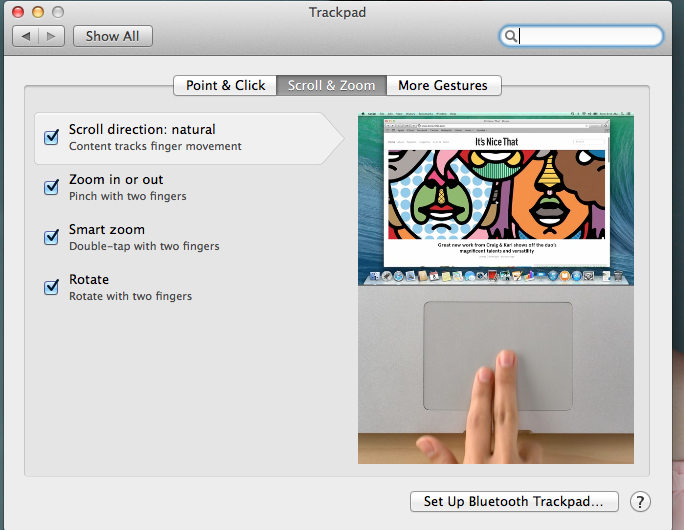
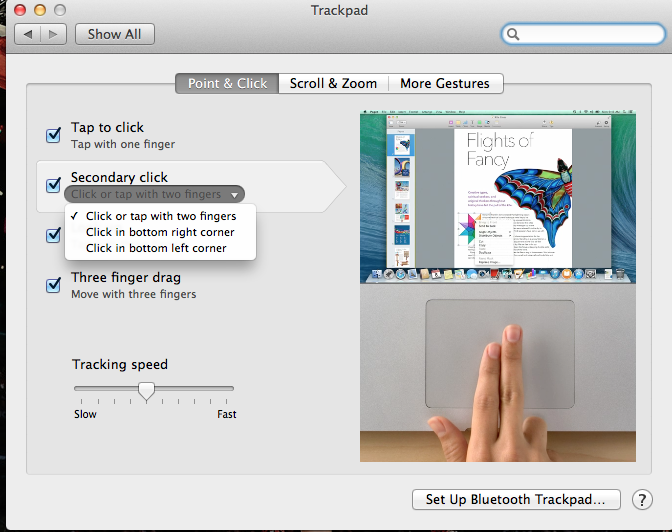
下面介紹一下詳細的手勢:
1、單指手勢
? ? ?單指手勢只有一個,就是輕拍來點按,手指輕輕一點,相當于鼠標左鍵的功能,完全不需要把手挪到觸控板下方來按下去。
2、雙指手勢
? ? ?(1)右擊
? ? ? ? ? 這個手勢充當鼠標右鍵的功能,手勢是雙指在觸控板上輕拍。
? ? ?(2)滾動
? ? ? ? ? 雙指輕貼觸控板上下移動(不需要并在一起),相當于鼠標滾輪的效果,多用于寫文檔和看網頁以及調節視頻音量。
? ? ?(3)放大縮小
? ? ? ? ? 雙指張開或者并攏,可以放大縮小圖像等內容。
? ? ?(4)智能縮放
? ? ? ? ? 雙指輕拍觸控板兩下,可以由電腦智能縮放,通常是充滿整個屏幕。
? ? ?(5)旋轉
? ? ? ? ? 雙指張開并順時針或者逆時針旋轉可以調節圖像的角度。
? ? ?(6)網頁之間切換
? ? ? ? ? 雙指并住左右滑動,可以當成前進后退來切換網頁。
? ? ?(7)通知中心
? ? ? ? ? 雙指從觸控板外由右向走移動可以顯示通知中心
3、三指手勢
? ? ?(1)查找含義
? ? ? ? ? 三個手指輕拍,查找并顯示當前光標位置文字的含義
? ? ? ? ? 備注:查看misson control和app expose 可以是三指,可以是四指,這個需要根據自己的喜好去系統偏好里面設置。這里將查看Mission Control分為四指手勢。
4、四指手勢
? ? ?(1)Launchpad和顯示桌面
? ? ? ? ? 四個手指在觸控板上滑動并攏,可以在當前界面顯示launchpad。相反,四個手指滑動分開,隱藏launchpad以顯示當前界面。
? ? ?
? ? ?(2)Misson Control
? ? ? ? ? 四個手指向上平移,顯示Misson Control。從Mission Control四個手指向下平移,回到當前界面。
? ? ?(3)app expose
? ? ? ? ? 四個手指向下平移,可以查看當前應用程序所有打開的窗口,再次向上平移回到原界面。
更為詳細的演示和調整還請大家到自己的系統偏好設置中自行研究。
參考書目:Mac OS X10.9高手真經 ? ? 袁燁編著?
? ? ? ? ? ? ? ? ? ? ? ? ? ? ? ? ? ? ? ? ? ? ? ? ? ? ? ? ? ? ? ? ? ? ? ? ??2014.9.9 ? ? 13:29 ? ? By Mr.Losers



![[Codeforces700E Cool Slogans]](http://pic.xiahunao.cn/[Codeforces700E Cool Slogans])



 return code = -2...)







)



